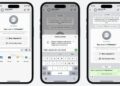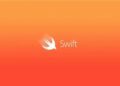Criar um pendrive bootável é uma prática essencial para profissionais de TI, permitindo a instalação de sistemas operacionais e a execução de ferramentas de diagnóstico. Para isso, utilize softwares como Rufus, UNetbootin e Etcher, que tornam o processo simples e direto. Primeiro, baixe a imagem ISO do sistema desejado, insira o pendrive no computador e escolha a ferramenta de criação. Depois, siga os passos para formatar o pendrive e copiar os arquivos necessários. Com essas ferramentas, você garante acesso rápido a sistemas de recuperação e utilitários, aumentando a eficiência na solução de problemas de hardware e software.Você já enfrentou problemas no seu computador e ficou sem saber como resolver? Ter um diagnóstico eficiente pode fazer toda a diferença! Às vezes, os sinais de falha não são claros, e a solução pode ficar distante sem as ferramentas adequadas. Neste artigo, iremos explorar cinco utilitários de diagnóstico indispensáveis para ter em um pendrive bootável. Com essas ferramentas, você poderá identificar e corrigir problemas com facilidade, garantindo o bom funcionamento do seu PC. Se você quer se preparar para qualquer emergência que envolva o seu computador, continue lendo e descubra como um simples pendrive pode se transformar em uma verdadeira caixa de ferramentas digitais!
O que são utilitários de diagnóstico?
Utilitários de diagnóstico são ferramentas essenciais para qualquer profissional de tecnologia, proporcionando um conjunto de funcionalidades que ajudam na análise, monitoramento e resolução de problemas em sistemas computacionais. Eles são fundamentais para identificar falhas em hardware e software, permitindo que usuários e técnicos localizem e corrijam problemas de maneira eficiente.
Estes utilitários podem variar de simples ferramentas de linha de comando a sofisticados softwares com interfaces gráficas avançadas. A versatilidade é uma característica chave, pois eles podem ser usados em uma variedade de contextos, desde a manutenção de servidores até a recuperação de dados em situações emergenciais.
Tipos Comuns de Utilitários de Diagnóstico
Dentre os utilitários de diagnóstico, podemos encontrar vários tipos, cada um focado em um aspecto particular do sistema. Entre eles, estão ferramentas de monitoramento de desempenho, diagnósticos de rede, verificação de disco, e até mesmo softwares para análise de memória. O uso correto dessas ferramentas não só melhora a eficiência, mas também minimiza o tempo de inatividade, algo crucial em ambientes de produção.
- Ferramentas de Teste de Hardware: Analisam componentes físicos como disco rígido, RAM e CPU.
- Utilitários de Análise de Rede: Avaliam a performance de conexões e identificam problemas em redes.
- Software de Monitoramento de Desempenho: Observam métricas em tempo real para otimizar o uso de recursos.
- Ferramentas de Backup de Dados: Garantem que informações críticas sejam preservadas em caso de falhas.
- Software de Diagnóstico de Sistema Operacional: Identificam e corrigem erros de configuração.
- Antivírus: Detectam e removem malware que pode afetar o desempenho.
- Utilitários de Análise de Log: Examinar logs de eventos para identificar falhas ou comportamentos indesejados.
- Testadores de Velocidade da Internet: Avaliam a velocidade e estabilidade da conexão.
- Ferramentas de Desfragmentação: Otimizam a organização de arquivos no disco rígido.
- Utilitários de Verificação de Integridade: Garantem que os dados não estão corrompidos.
Funcionamento e Importância
O funcionamento de um utilitário de diagnóstico pode variar significativamente. Por exemplo, ferramentas de diagnóstico de hardware interagem diretamente com os componentes físicos do computador, realizando testes para verificar a estabilidade e performance. Enquanto isso, softwares de análise de sistema geralmente executam uma série de checks através de algoritmos complexos para identificar anomalias e falhas no software.
A importância desses utilitários não pode ser subestimada. Eles não só ajudam na resolução de problemas, mas também fornecem dados valiosos que podem ser utilizados para prevenir falhas futuras. Profissionais de tecnologia frequentemente repetem que a prevenção é melhor do que a cura, e os utilitários de diagnóstico são ferramentas fundamentais nessa abordagem proativa.
Benefícios dos Utilitários de Diagnóstico
Entre os benefícios proporcionados por esses utilitários, destacam-se a redução de custos operacionais, a minimização de tempo de inatividade e a melhoria na segurança dos dados. Com diagnósticos regulares, é possível identificar problemas antes que eles causem danos maiores, economizando tempo e dinheiro a longo prazo.
Estudos indicam que empresas que utilizam esses tipos de ferramentas tendem a operar de forma mais eficiente e com menor risco de falhas críticas. Além disso, a percepção de uma infraestrutura bem mantida pode elevar a confiança dos usuários e clientes nos serviços oferecidos.
Em resumo, os utilitários de diagnóstico são ferramentas essenciais para qualquer profissional de tecnologia. Eles oferecem a capacidade de identificar e resolver problemas de forma rápida e eficiente, permitindo que os recursos sejam utilizados da melhor maneira possível. Sem eles, a gestão de sistemas computacionais se tornaria uma tarefa extremamente complexa e propensa a falhas.
Por que ter um pendrive bootável é essencial?
Ter um pendrive bootável é uma prática essencial para profissionais de tecnologia e usuários que desejam manter o controle e a flexibilidade em seus sistemas. Um pendrive bootável permite que você inicialize um computador a partir de um dispositivo USB, ao invés do disco rígido, o que é crucial em várias situações, incluindo a instalação de sistemas operacionais, recuperação de dados e execução de utilitários de diagnóstico.
Um dos principais benefícios de um pendrive bootável é sua capacidade de instalar sistemas operacionais. Quando você precisa reinstalar o Windows, Linux ou outro sistema operacional, um pendrive bootável torna o processo simples e rápido. Com a criação de uma mídia de instalação carregada em um USB, você pode contornar problemas que poderiam impedir a inicialização do sistema original.
Vantagens Adicionais de um Pendrive Bootável
Além da instalação de sistemas operacionais, os pendrives bootáveis oferecem várias outras vantagens. Eles podem ser usados para executar diagnósticos de hardware, restaurar sistemas a partir de backups e até realizar manutenção em servidores. Essas funcionalidades são especialmente valiosas em ambientes de produção, onde o tempo de inatividade deve ser minimizado.
- Maior Flexibilidade: Permite inicializar diferentes sistemas em múltiplos computadores.
- Recuperação de Sistema: Útil para restaurar sistemas após falhas, permitindo acessar a área de recuperação.
- Instalação Rápida: A instalação de sistemas operacionais via pendrive é geralmente mais rápida do que a partir de DVD.
- Portabilidade: Fácil de transportar e usar em diferentes máquinas, oferecendo conveniência.
- Compatibilidade: Pode ser utilizado em máquinas que não possuem unidade de DVD.
- Versatilidade: Suporta uma variedade de sistemas operacionais e ferramentas de recuperação.
- Criação de Mídias de Recuperação: Permite criar backups completos que são acessíveis fora do ambiente normal de inicialização.
- Execução de Ferramentas de Diagnóstico: Capaz de rodar softwares de verificação sem depender do SO instalado.
- Custo-efetividade: Utilização de hardware acessível sem a necessidade de softwares caros.
- Capacidade de Minimizar Perdas: Rápida recuperação de dados pode evitar perdas em ambientes críticos.
Como Criar um Pendrive Bootável
A criação de um pendrive bootável é um processo relativamente simples, mas que requer atenção para garantir que funcione corretamente. O primeiro passo é escolher o sistema operacional que você pretende instalar e, em seguida, baixar a imagem ISO correspondente.
- Escolha um Software de Criação: Existem várias ferramentas, como Rufus, UNetbootin ou balenaEtcher, que facilitam o processo de criação.
- Baixe a Imagem ISO: Acesse o site oficial do sistema operacional e baixe a ISO desejada.
- Insira o Pendrive: Conecte o pendrive no computador e certifique-se de que não haja dados importantes nele, pois será formatado.
- Abra o Software de Criação: Execute o software escolhido e selecione a opção para criar um pendrive bootável.
- Escolha a Imagem ISO: No software, selecione a ISO que você baixou anteriormente.
- Inicie o Processo: Siga o assistente para formatar o pendrive e copiar os dados. Aguarde até que o processo seja concluído.
- Teste o Pendrive: Após a criação, teste o pendrive configurando o BIOS do computador para inicializar a partir dele.
- Armazene com Segurança: Mantenha o pendrive em um local seguro para uso futuro.
Considerações Finais sobre Pendrives Bootáveis
A prática de ter um pendrive bootável deve ser uma prioridade para qualquer profissional de tecnologia. Com a crescente complexidade dos sistemas operacionais e o aumento das ameaças à segurança, estar preparado com um dispositivo de recuperação pode fazer toda a diferença entre uma solução rápida e a perda de dados preciosos.
Utilizar um pendrive bootável não apenas facilita a administração de sistemas, mas também prepara os usuários para lidar com emergências de forma rápida e eficiente. Assim, considere investir tempo na criação e manutenção de seu próprio pendrive bootável para garantir que você esteja sempre pronto para qualquer situação.
Os melhores utilitários de diagnóstico para seu pendrive
Utilizar um pendrive bootável para executar utilitários de diagnóstico é uma prática fundamental para assegurar o bom funcionamento dos sistemas e a manutenção da saúde dos dispositivos. Com uma vasta gama de ferramentas disponíveis, é importante saber quais são os melhores utilitários que podem ser utilizados a partir de um pendrive para resolver problemas comuns e complexos em computadores, servidores e periféricos.
Os utilitários de diagnóstico desempenham um papel crucial na identificação de falhas, otimização de desempenho e recuperação de dados. Eles podem diagnosticar problemas no disco rígido, verificar a integridade da memória RAM, monitorar a saúde do sistema, entre outros insights valiosos. Abaixo, apresentamos uma lista dos melhores utilitários que você pode incluir em seu pendrive bootável.
Top 10 Utilitários de Diagnóstico para Pendrive Bootável
- Hiren’s BootCD PE: Um dos utilitários mais completos, que inclui uma variedade de ferramentas para diagnóstico e recuperação, compatível com sistemas Windows.
- Ultimate Boot CD: Um CD bootável que possui várias ferramentas de diagnóstico, incluindo testes de hardware e ferramentas de recuperação de dados.
- MemTest86: Excelente para testar a memória RAM de seu computador, identificando falhas e problemas de desempenho.
- DBAN (Darik’s Boot and Nuke): Ideal para apagar completamente o conteúdo de discos rígidos, imbatível na segurança de dados.
- GParted Live: Permite gerenciar partições de disco, é ótimo para redimensionar, mover e criar sistemas de arquivos.
- Clonezilla: Para clonar discos e partições, mantendo cópias exatas de seu sistema.
- Windows PE: Um ambiente leve do Windows, utiliza ferramentas de recuperação e diagnóstico em um formato conhecido.
- Rufus: Ferramenta essencial para criar seu pendrive bootável, se destaca por sua simplicidade e eficácia.
- TestDisk: Uma ferramenta poderosa para recuperação de dados perdidos de discos danificados.
- SIW (System Information for Windows): Fornece uma ampla gama de informações sobre o hardware e software de um computador.
Como Criar um Pendrive Bootável com Utilitários de Diagnóstico
A criação de um pendrive bootável com utilitários de diagnóstico pode parecer intimidante, mas com as ferramentas corretas, é um processo simples. Todo o procedimento pode ser realizado em algumas etapas fáceis. Veja a seguir como proceder:
- Escolha as Utilitários: Decida quais utilitários você deseja instalar no seu pendrive. A lista acima é um ótimo ponto de partida.
- Baixe as Imagens ISO: Visite os sites oficiais ou fontes confiáveis para baixar as imagens ISO de cada ferramenta selecionada.
- Prepare o Pendrive: Conecte o pendrive ao computador e faça backup de quaisquer dados importantes, pois ele será formatado.
- Abra o Rufus ou Ferramenta Similar: O Rufus é uma ótima opção para criar pendrives bootáveis. Execute o programa.
- Selecione o Dispositivo USB: No Rufus, escolha o dispositivo USB que foi conectado.
- Selecione a ISO: Aponte para a imagem ISO do utilitário que você deseja usar. Isso pode ser feito clicando no botão ao lado do campo da ISO.
- Configure as Opções de Partição: Para a maioria dos sistemas modernos, use a opção GPT; se não tiver certeza, mBR é uma boa escolha.
- Inicie a Criação: Clique em “Iniciar” e aguarde até que o processo seja concluído. Isso pode levar algum tempo.
- Adicione Mais Utilitários: Repita o processo para cada utilitário que deseja incluir no seu pendrive.
- Teste o Pendrive: Após criar, teste inicializando a partir do pendrive em um computador para garantir que está funcionando corretamente.
Comparativo de Utilitários de Diagnóstico
| Utilitário | Uso Principal | Compatibilidade | Website |
|---|---|---|---|
| Hiren’s BootCD PE | Recuperação e Diagnóstico | Windows | hirensbootcd.org |
| Ultimate Boot CD | Diagnóstico de Hardware | Multisistemas | ultimatebootcd.com |
| MemTest86 | Teste de Memória RAM | Multisistemas | memtest86.com |
| DBAN | Apagar Discos | Multisistemas | dban.org |
| GParted Live | Gerenciamento de Partições | Multisistemas | gparted.org |
| Clonezilla | Clonagem de Discos | Multisistemas | clonezilla.org |
| Windows PE | Ambiente de Recuperação | Windows | Docs Microsoft |
| TestDisk | Recuperação de Dados | Multisistemas | cgsecurity.org |
| SIW | Informações do Sistema | Windows | greatis.com |
| Rufus | Criação de Pendrive Bootável | Windows | rufus.ie |
Como criar um pendrive bootável com essas ferramentas?
Criar um pendrive bootável é uma habilidade essencial para profissionais de TI e usuários que desejam ter controle sobre o seu sistema operacional e as ferramentas de diagnóstico. O processo de criação é relativamente simples e envolve algumas etapas fundamentais. Neste guia, exploraremos as ferramentas necessárias e as etapas para configurar um pendrive bootável eficaz.
Uma vez que você tenha um pendrive preparado, o próximo passo é escolher a ferramenta que irá utilizar para criar a mídia bootável. Nós recomendaremos algumas ferramentas populares e confiáveis que facilitam bastante o processo. Importante lembrar que o pendrive será formatado, portanto, faça backup de qualquer dado importante que ele tenha.
Ferramentas Recomendadas para Criação de Pendrive Bootável
Abaixo, listamos algumas das ferramentas mais utilizadas para criar pendrives bootáveis. Cada uma delas tem suas particularidades, por isso é importante escolher a que melhor atende às suas necessidades:
- Rufus: Um dos mais populares, é uma ferramenta leve e fácil de usar que suporta várias imagens ISO. Compatível com Windows.
- UNetbootin: Permite criar um pendrive bootável com distribuição Linux. Suporta múltiplas plataformas, como Windows, Mac e Linux.
- Etcher: Muito utilizado para criar pendrives bootáveis para Raspberry Pi e outras plataformas. Interface simples e direta.
- Windows USB/DVD Download Tool: Uma ferramenta oficial da Microsoft para criar mídias de instalação do Windows. Simples de usar e bastante eficaz.
- YUMI: Ideal para criar pendrives múltiplos que suportam várias distribuições Linux em um único dispositivo.
- Ventoy: Permite que você crie um pendrive bootável que pode conter várias imagens ISO, facilitando o uso de múltiplos sistemas.
- ISO to USB: Um software simples para que você possa gravar uma imagem ISO em um pendrive facilmente.
- Rufus Portable: Versão portátil do Rufus, que pode ser executada diretamente no pendrive sem instalação.
- WinToFlash: Para transferir um Windows para o pendrive, é uma ferramenta muito eficiente.
- DiskMaker X: Um utilitário voltado para usuários de Mac que necessitam criar um pendrive bootável com o macOS.
Passo a Passo para Criar um Pendrive Bootável
Agora que você já escolheu sua ferramenta, siga os passos abaixo para criar seu pendrive bootável:
- Baixe a Ferramenta: Primeiro, baixe e instale a ferramenta escolhida em seu computador.
- Baixe a Imagem ISO: Se você ainda não fez isso, baixe a imagem ISO do sistema operacional ou utilitário que deseja instalar. Certifique-se de que venha de uma fonte oficial.
- Conecte o Pendrive: Insira o pendrive no computador. Certifique-se de que não haja dados importantes, pois ele será formatado.
- Abra a Ferramenta de Criação: Execute o programa que você escolheu para criar o pendrive bootável.
- Selecione o Dispositivo USB: No software, escolha o pendrive que você inseriu. Ele deve ser claramente listado.
- Escolha a Imagem ISO: Localize a opção para selecionar a imagem ISO que você baixou anteriormente. Selecione-a.
- Configurações Adicionais: Às vezes, é necessário configurar opções como esquema de partição. Para a maioria dos usuários, as opções padrão são suficientes.
- Inicie o Processo: Clique em “Iniciar” ou “Criar” e aguarde enquanto a ferramenta formata o pendrive e copia os arquivos necessários.
- Finalização: Após a conclusão, remova o pendrive com segurança. Teste o pendrive em um computador configurando para inicializar a partir da unidade USB.
- Armazene o Pendrive: Guarde seu pendrive em um local seguro, para que possa ser utilizado quando necessário.
Comparação de Ferramentas de Criação de Pendrive Bootável
| Ferramenta | Plataformas | Funcionalidade Principal | URL |
|---|---|---|---|
| Rufus | Windows | Criação de pendrives bootáveis a partir de imagens ISO | rufus.ie |
| UNetbootin | Multiplataforma | Criação de pendrives bootáveis para distribuições Linux | unetbootin.github.io |
| Etcher | Multiplataforma | Gravação simples de imagens ISO | balena.io/etcher |
| Windows USB/DVD Download Tool | Windows | Criação de mídias para instalação do Windows | microsoft.com |
| YUMI | Multiplataforma | Criação de pendrives múltiplos com várias distribuições Linux | pendrivelinux.com |
| Ventoy | Multiplataforma | Usa várias ISOs em um pendrive | ventoy.net |
| ISO to USB | Windows | Gravação simples de imagens ISO | isotousb.com |
| DiskMaker X | Mac | Criação de pendrives bootáveis com macOS | diskmakerx.com |
| WinToFlash | Windows | Criação de pendrives bootáveis, focado em Windows | wintoflash.com |
| Rufus Portable | Windows | Versão portátil do Rufus para USB | rufus.ie |
Fonte: Olhar Digital